win11适配器无法访问的修复方法 win11适配器无法访问怎么办
更新时间:2023-07-14 15:25:41作者:zheng
我们在使用win11电脑的时候如果遇到电脑的网络无法正常连接的情况,可以在网络适配器中尝试修复,但是有些用户在win11电脑上打开网络适配器之后电脑却提示无法访问网络适配器,这该如何修复呢?今天小编就教大家win11适配器无法访问的修复方法,如果你刚好遇到这个问题,跟着小编一起来操作吧。
推荐下载:win11系统下载
方法如下:
第一步,系统设置窗口,找到并点击打开【疑难解答(建议的疑难解答、首选项和历史记录)】。
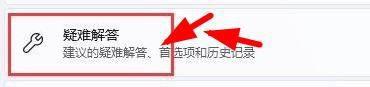
第二步,然后点击【其他疑难解答】,如图所示:

第三步,当前路径为:系统——疑难解答——其他疑难解答,点击【运行】最常用下的Internet 连接即可。
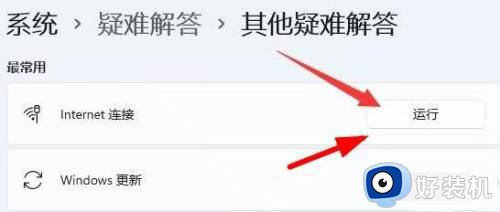
以上就是win11适配器无法访问的修复方法的全部内容,有遇到相同问题的用户可参考本文中介绍的步骤来进行修复,希望能够对大家有所帮助。
win11适配器无法访问的修复方法 win11适配器无法访问怎么办相关教程
- win11提示无线适配器有问题怎么解决 win11无线网络连接出错如何修复
- win11无线网络适配器异常如何修复 怎么解决win11无线网络适配器的感叹号
- win11网络适配器没有WLAN如何修复 win11网络适配器wlan不见了怎么办
- win11网络适配器的打开方法 win11如何打开网络适配器
- win11网络适配器有黄色感叹号如何修复 win11怎么解决网络适配器感叹号
- win11更改适配器设置为什么是空白 win11更改适配器设置变空白两种解决方法
- win11无法找到网络适配器的驱动程序解决方法
- win11网络适配器在哪 windows11更改适配器设置在哪里
- win11网络适配器在哪里打开 win11怎么打开网络适配器
- win11电脑找不到网络适配器怎么办 win11没有网络适配器驱动如何解决
- win11家庭版右键怎么直接打开所有选项的方法 win11家庭版右键如何显示所有选项
- win11家庭版右键没有bitlocker怎么办 win11家庭版找不到bitlocker如何处理
- win11家庭版任务栏怎么透明 win11家庭版任务栏设置成透明的步骤
- win11家庭版无法访问u盘怎么回事 win11家庭版u盘拒绝访问怎么解决
- win11自动输入密码登录设置方法 win11怎样设置开机自动输入密登陆
- win11界面乱跳怎么办 win11界面跳屏如何处理
win11教程推荐
- 1 win11安装ie浏览器的方法 win11如何安装IE浏览器
- 2 win11截图怎么操作 win11截图的几种方法
- 3 win11桌面字体颜色怎么改 win11如何更换字体颜色
- 4 电脑怎么取消更新win11系统 电脑如何取消更新系统win11
- 5 win10鼠标光标不见了怎么找回 win10鼠标光标不见了的解决方法
- 6 win11找不到用户组怎么办 win11电脑里找不到用户和组处理方法
- 7 更新win11系统后进不了桌面怎么办 win11更新后进不去系统处理方法
- 8 win11桌面刷新不流畅解决方法 win11桌面刷新很卡怎么办
- 9 win11更改为管理员账户的步骤 win11怎么切换为管理员
- 10 win11桌面卡顿掉帧怎么办 win11桌面卡住不动解决方法
